اگر با مشکل کار نکردن تاچ پد لپ تاپ مواجه شده اید، ادامه این مقاله را از دست ندهید. در این مطلب، دلایل از کار افتادن تاچ پد و روش های برطرف کردن این مشکل را بررسی می کنیم. بسیاری از کاربران از موس در لپ تاپ استفاده نکرده و به تاچ پد اکتفا می کنند.
کار نکردن تاچ پد لپ تاپ در چنین شرایطی، مساوی است با مختل شدن کار شما. بنابراین ضروری است که ضمن اطلاع از دلایل از کار افتادن تاچ پد لپ تاپ لنوو، روش های ترمیم این ایراد را نیز بشناسید. البته اگر با ترفندهایی که در ادامه معرفی می کنیم، موفق به حل مشکل نشدید، تیم تعمیر لپ تاپ لنوو در مرکز سخت افزار ایران، تخصصی ترین خدمات را به شما ارائه می دهند.

دلایل کار نکردن تاچ پد لپ تاپ
پیش از این که بخواهید کاری برای حل مشکل از کار افتادن تاچ پد لپ تاپ خود انجام دهید، باید بدانید چرا عملکرد این بخش متوقف شده است. یکی از دلایل بروز این مشکل، به هم ریختن تنظیمات است. ممکن است تنظیمات موس و تاچ پد به هم ریخته و یا اشتباه اعمال شده باشد.
گاهی تجهیزات جانبی که به لپ تاپ وصل کرده اید، مشکل دارند و موجب از کار افتادن تاچ پد می شوند. هنگ کردن لپ تاپ، دلیل دیگر کار نکردن پد لمسی است. ویروسی شدن سیستم هم می تواند باعث کار نکردن تاچ پد لپتاپ شود. در نهایت اگر هیچ یک از این عوامل نرم افزاری شناسایی نشدند، احتمالا ایراد از مدارهای داخلی تاچ پد است.
بیشتر بخوانید : ترفندهای خنک کردن لپ تاپ
روش های حل مشکل از کار افتادن تاچ پد لپ تاپ لنوو
اصلاح تنظیمات، اولین روش برای رفع مشکل کار نکردن تاچ پد لپ تاپ
- برای حل مشکل کار نکردن تاچ پد لپ تاپ، بهترین و ساده ترین کار، اصلاح تنظیمات است. برای این منظور، یک موس به لپ تاپ وصل کنید و دکمه ویندوز را بزنید. سپس عبارت change mouse settings را در سیستم سرچ کنید تا پنجره Mouse Properties باز شود.
- بعد از این که تنظیمات تاچ پد را پیدا کردید، بخشی با عنوان Enable touchpad را بررسی کرده و مطمئن شوید که فعال است. در صورت غیر فعال بودن، حتما آن را اکتیو کنید. در پایان روی Apply و OK کلیک کنید. حالا مجددا تاچ پد را امتحان کنید؛ اگر همچنان تاچ پد کار نمی کند، روش های دیگر را اجرا نمایید.
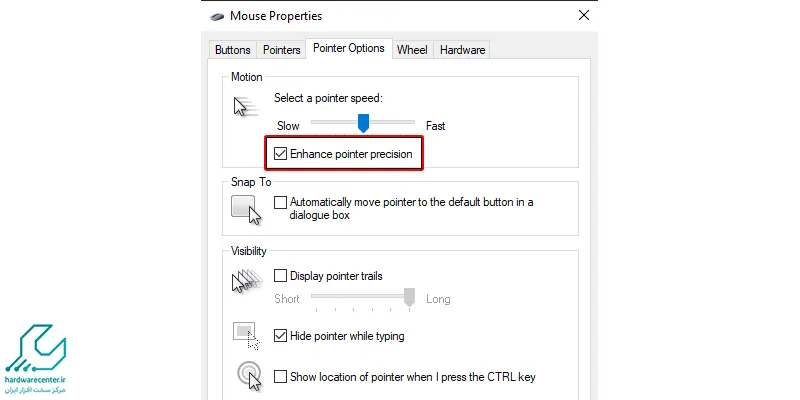
بررسی تجهیزات جانبی لپ تاپ
در صورت کار نکردن تاچ پد لپ تاپ، بد نیست که سری هم به تجهیزات جانبی زده و آنها را نیز چک کنید. دستگاه های usb و هرگونه اتصالات جانبی معیوب، مشکلاتی را در روند کاری سیستم های کامپیوتری ایجاد می کنند. بنابراین ضمن بررسی این بخش ها، ایرادات احتمالی آنها را اصلاح کنید.
بهتر است اول تمام اتصالات را جدا کرده و سیستم را ریستارت کنید. پس از راه اندازی مجدد لپ تاپ، تاچ پد را امتحان کنید. اگر عملکرد تاچ پد به حالت عادی بازگشت، به این معنی است که دستگاه های جانبی ایراد داشته اند. در غیر این صورت، باید یکی از روش های بعدی را امتحان کنید.
تعمیر هنگ کردن لپ تاپ
گاهی کار نکردن تاچ پد لپ تاپ، ناشی از هنگ کردن لپ تاپ است. برای بررسی هنگ کردن سیستم، دکمه Num Lock یا Scroll Lock را فشار داده و ببینید که آیا چراغ های مربوطه روشن می شوند یا نه. اگر این چراغ ها روشن نمی شوند، یعنی سیستم هنگ کرده است. باید اول مشکل هنگ کردن لپ تاپ لنوو را حل کنید و بعد، سراغ عملکرد تاچ پد بروید.
Device Manager
- آخرین راهکار نرم افزاری برای حل مشکل کار نکردن تاچ پد لپتاپ، استفاده از Device Manager است.
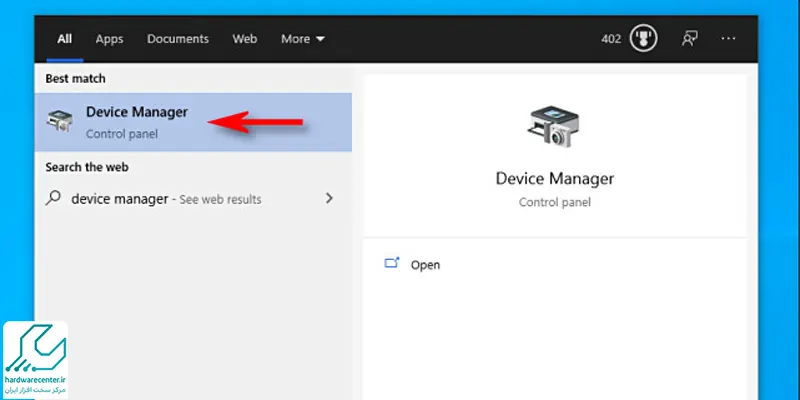
- با کمک این قابلیت، خواهید دانست که برنامه ها و نرم افزارهایی که از آنها استفاده می کنید، به روز هستند یا نه. دکمه Windows را فشار داده و عبارت device manager را در منوی استارت تایپ کنید.
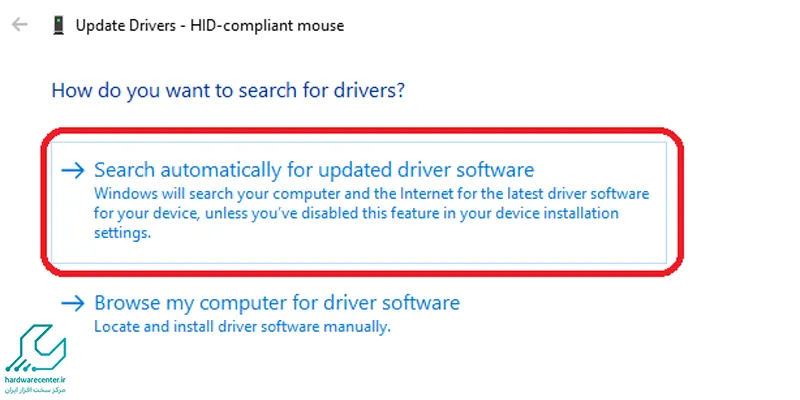
- سپس گزینه Mice and other pointing devices را از لیست موجود انتخاب کنید.ضمن پیدا کردن گزینه مربوط به تاچ پد و راست کلیک کردن روی آن گزینه Update Driver Software… را انتخاب نمایید. Search automatically for updated driver software را انتخاب کرده و سیستم و برنامه های آن را بروز رسانی کنید.
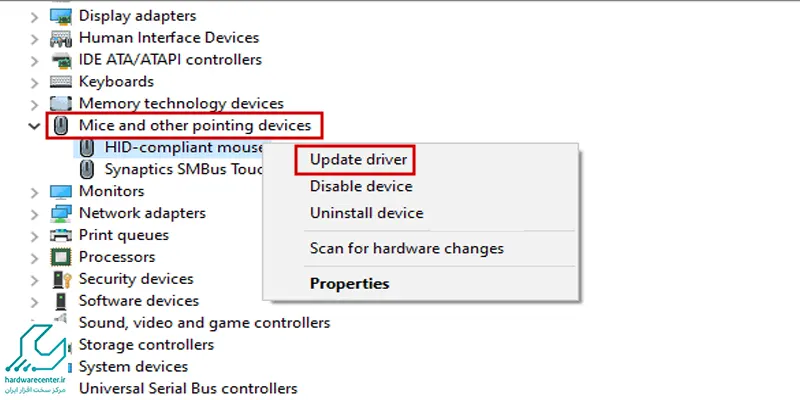
این مقاله برای شما مفید است : آموزش بازکردن قفل لپ تاپ
تعمیر سخت افزاری لپ تاپ لنوو
در صورتی که تمامی راهکارهای ذکر شده را اجرا کردید و مشکل کار نکردن تاچ پد لپ تاپ حل نشد، نیاز به تعمیرات سخت افزاری لپ تاپ لنوو است. یعنی باید تاچ پد را باز کرده و مدارهای داخلی آن را ترمیم یا تعویض کنید. دقت کنید که این کار باید توسط تکنسین های مجرب تعمیرات لپ تاپ و با استفاده از تجهیزات و ابزار ویژه انجام شود.
